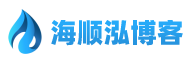摘要:
谷歌 Play 商店本质上是 Android 手机上预载的一款应用程序,它让你点击几下即可下载数以百万计的应用程序与游戏。 这款应用程序本身在大多数时候都能运行良好,但有时候也会...
摘要:
谷歌 Play 商店本质上是 Android 手机上预载的一款应用程序,它让你点击几下即可下载数以百万计的应用程序与游戏。 这款应用程序本身在大多数时候都能运行良好,但有时候也会... 



谷歌 Play 商店本质上是 Android 手机上预载的一款应用程序,它让你点击几下即可下载数以百万计的应用程序与游戏。 这款应用程序本身在大多数时候都能运行良好,但有时候也会变得不太稳定,当你在下载重要应用的过程中,可能会看到无穷尽的下载或出现错误信息等。 如果你发现自己的谷歌 Play商店应用频繁处于不稳定状态,在这里,笔者将为你提供一些有关如何解决常见问题的小技巧。
谷歌 Play 商店无法启动、下载安装应用? 解决常见问题的小技巧
目录
在这篇文章里面提到的操作步骤和屏幕截图都是使用运行 Android 13 的 Pixel 6 手机演示,如果你用的手机型号和操作系统不相同,可能会有一些选项和功能位置不太一样,大家可以自己找找看。
别急着把问题揽在身上,先检查 Play 商店
你需要做的第一件事情是检查 谷歌 Play 商店应用本身是否存在影响全球或所在地区用户的问题,先确保错误是否出在 谷歌 身上,这样你就不用浪费所有时间和精神尝试以不同的作业方式来解决无法解决的问题。 建议大家先在「Down Detector」这样的工具网站查看是否有其他用户也回报问题,如果你看到回爆量遽增,则最好耐心等候 谷歌 修复,幸好 谷歌 在这方面的反应都很快,所以不用怕面临长时间的停机。
检查 Wi-Fi 和移动互联网连接
检查连接是否稳定这点很重要,网络才能让智能手机活过来。 如果你使用的是 Wi-Fi,可以从手机的配置中或是通过查看顶部状态栏来确认连接强度,另外,还可以试着使用浏览器加载其他网站或测试网络速度。
如果你是用移动网络连接下载应用,那么你必须确认是否已经允许 Play 商店通过移动数据下载,然后再重新执行一次。
重新开机
如果你的网络连接非常稳定但仍遇到问题,你最先该做的就是将装置重新开机。 听起来虽然有点老套,但简单的重新开机通常可以解决大多数问题,所以相当值得一试,看看它是否能解决问题。
清除 Play 商店应用程序缓存和数据
如果上述的步骤不能解决问题,那么你就该试看看其他方法了。 众所周知,清除应用程序的快取和数据也是解决大多数问题的好方法,尤其是若它与下载和读取大型档案或多个内容相关时更是该做这件事:
- 打开「设定」应用,进入「应用程序」。
- 点击「谷歌 Play 商店」,进入内页后点选「存储空间和缓存」。
- 上面显示的清除存储空间和清除缓存两项都要做一次。

卸载并重新安装 Play 商店和 Play 服务的更新
如果到目前为止的所有做法都没有效果,你可能要采取一些额外的步骤来试着让 Play 恢复正常,其中一个选项就是卸载并重新安装 谷歌 Play 商店本身。 在完成下面的设定后,对 谷歌 Play 服务也请执行同样的操作,接下来重新开机再试试看。 这里的卸载跟我们日常执行移除应用是不一样的,这边的操作可以理解成将 Play 商店与 Play 服务恢复出厂设定。
- 打开「设定」应用,进入「应用程序」。
- 点击「谷歌 Play 商店」,进入内页后点选「存储空间和缓存」。
- 点击右上角三点菜单可以看到「解除安装更新」,点它。
- 看到要将 Play 商店恢复原厂设定的选项请「确定」。

检查 Android 操作系统更新
如果你的下载仍然卡住不动,你应该检查设备是否有任何可用的更新或安全性修复,有时候这些更新和修复可以帮助解决常见的问题。
- 打开「设定」应用,进入「应用程序」。
- 往下卷点击进入系统。
- 点击「系统更新」,然后检查是否有未安装的更新。

移除你的 谷歌 帐号后再重新加入
另一个技巧是删除你的 谷歌 帐号并重新添加到你的设备里,但在做这件事之前建议你最后一次辈分你的帐号以确保所有内容都已经同步备份到云端中,这可以防止过程中出现任何意外使数据遗失。 在做完下面这些操作后,你可以再次尝试从 Play 商店下载或更新应用看看是否有效。
移除 谷歌 帐号的方法
- 打开「设置」应用,然后进入「密码和帐户」这一项中。
- 点击想要移除的帐号,然后点下删除帐户。

重新将 谷歌 帐号加入设备中
- 打开「设置」应用,然后进入「密码和帐户」这一项中。
- 点击最下方的「新增帐户」,然后在下一页选择「谷歌」。

Play 商店几乎是 Android 手机智能的主轴,让你的智能手机真正地智慧起来,所以一旦出现问题就像拿掉手机的大脑,实在是很恼人。 这边希望上述其中一种方法能对你有用,或者你也可以试着做些其他更简单的修复方法,例如强制停止 Play 商店、关闭 VPN 等,希望这些小技巧能够对大家有帮助。
正规流量卡免费办理,长按二维码进入